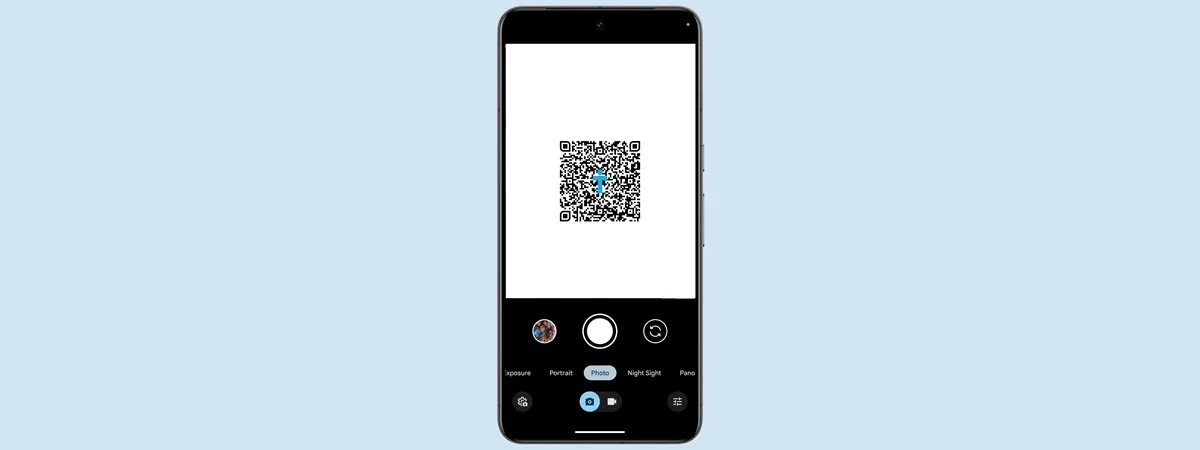QR-коды повсюду, и сканировать их на Android проще, чем вы думаете. Большинство современных устройств Android, включая смартфоны Samsung Galaxy, имеют встроенные QR-сканеры в приложении камеры, поэтому вам не нужно отдельное приложение. Просто наведите камеру на код, и он должен сработать мгновенно. Если ваш телефон не сканирует его, это может произойти из-за плохого освещения или грязного объектива, которые легко исправить. Вы даже можете сканировать QR-изображения напрямую с помощью Google Lens или Gemini. В этом руководстве я покажу все известные мне методы сканирования QR-кодов с помощью инструментов, встроенных в любое устройство Android. Без лишних слов, начнем:
ПРИМЕЧАНИЕ: Для этого руководства я использовал Google Pixel 6a под управлением Android 15 и Samsung Galaxy A54 под управлением OneUI 6.1 (на базе Android 14). Если не указано иное, изображения, которые вы увидите, включают скриншоты с Android 15 слева и с Samsung Galaxy справа. Действия должны быть похожими, даже если у вас смартфон от Xiaomi, ASUS, Motorola, OPPO или какого-либо другого производителя.
1. Используйте встроенное приложение «Камера» для сканирования QR-кода на Android.
Большинство современных устройств Android и Samsung Galaxy имеют встроенную функцию сканирования QR-кодов в приложении камеры по умолчанию. Чтобы использовать эту функцию, откройте приложение «Камера», найдя его кнопку на главном экране или в панели приложений и нажав на нее.
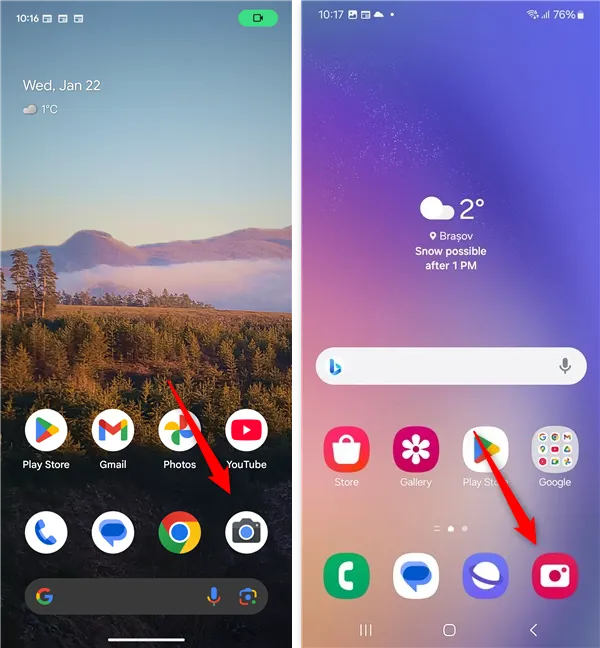
Направьте камеру на QR-код, убедитесь, что он хорошо освещен и находится в кадре. Держите устройство неподвижно, пока не появится уведомление или всплывающее окно с содержимым QR-кода, например веб-адресом (URL). Нажмите на уведомление, чтобы открыть ссылку или выполнить закодированное действие.
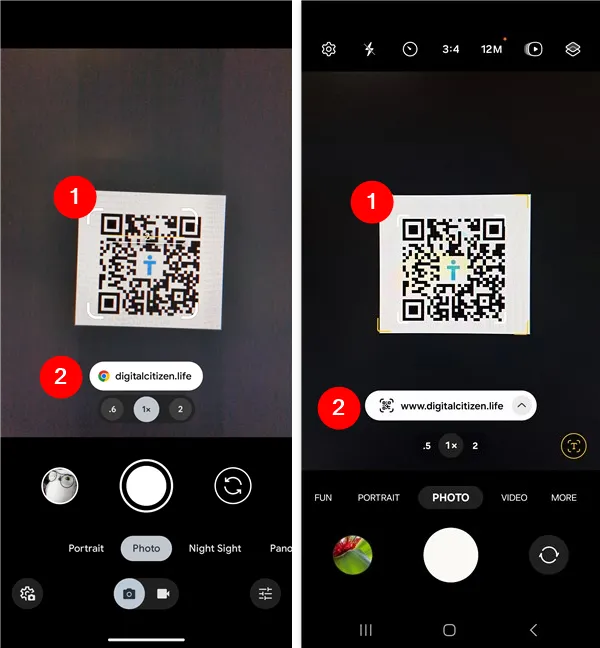
ПРИМЕЧАНИЕ: Если ваш смартфон Samsung Galaxy не находит никакой информации при сканировании QR-кода, вам следует убедиться, что эта функция включена. Вы можете сделать это, перейдя в настройки камеры в приложении «Камера» и включив опцию «Сканировать QR-коды», если она еще не активирована.
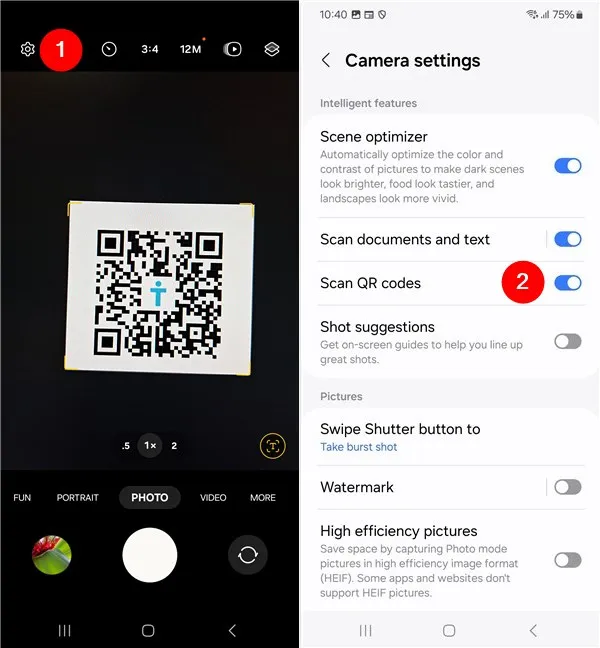
Приложение «Камера» — один из самых простых (и, вероятно, самых популярных) способов сканирования QR-кодов на устройствах Android. Однако есть и другие доступные варианты. Если вам интересно, как сканировать QR-код на устройстве Android без использования приложения «Камера», читайте дальше.
2. Используйте встроенный сканер Android для считывания QR-кодов, в том числе на изображениях или снимках экрана.
Многие устройства Android, включая смартфоны Samsung Galaxy, предлагают кнопку быстрого действия для сканирования QR-кодов непосредственно с панели быстрых настроек. Проведите пальцем вниз от верхней части экрана, чтобы открыть меню быстрых настроек.
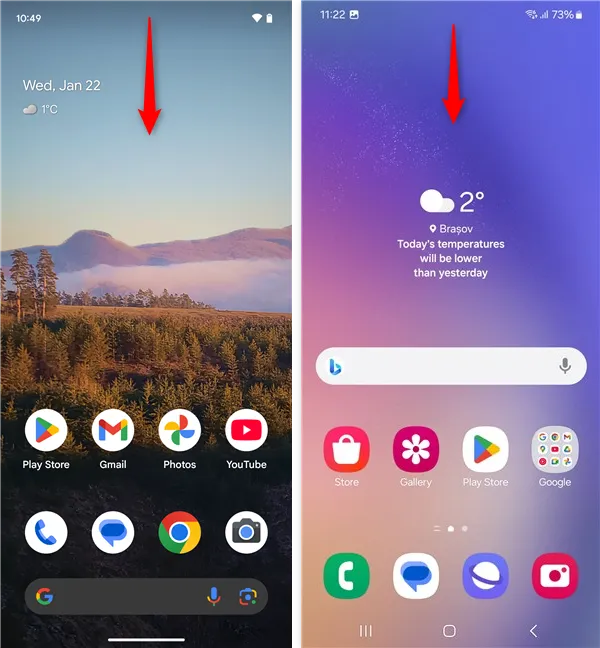
На некоторых устройствах вам может потребоваться дважды провести пальцем вниз, чтобы увидеть все быстрые настройки. Найдите значок сканера QR и коснитесь его. Обратите внимание, что эта кнопка может быть обозначена по-разному, например Сканер QR-кода или Сканировать QR-код, в зависимости от марки и модели вашего смартфона.
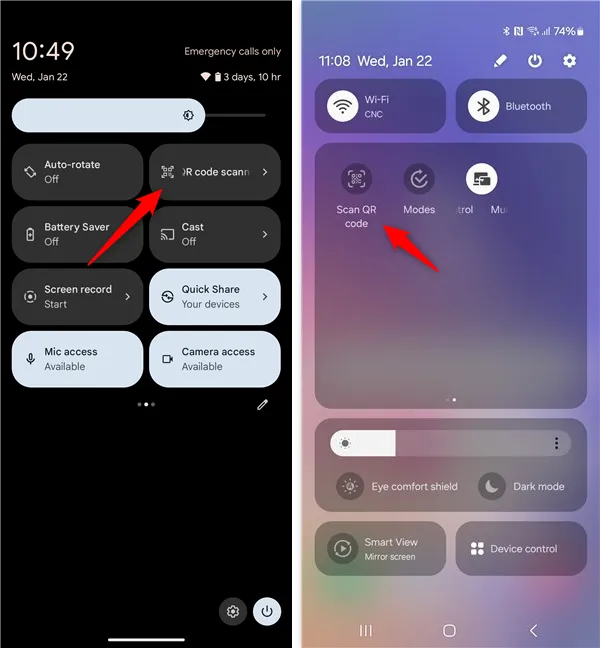
СОВЕТ: Эта опция должна быть видна по умолчанию в быстрых настройках.
Далее, после нажатия на его иконку, запускается QR-сканер. Его интерфейс обычно очень прост, но должен включать кнопку фонарика и возможность сканировать QR-коды, сохраненные на вашем телефоне, на ваших фотографиях. Фонарик полезен, если вам нужно отсканировать код, который плохо освещен.
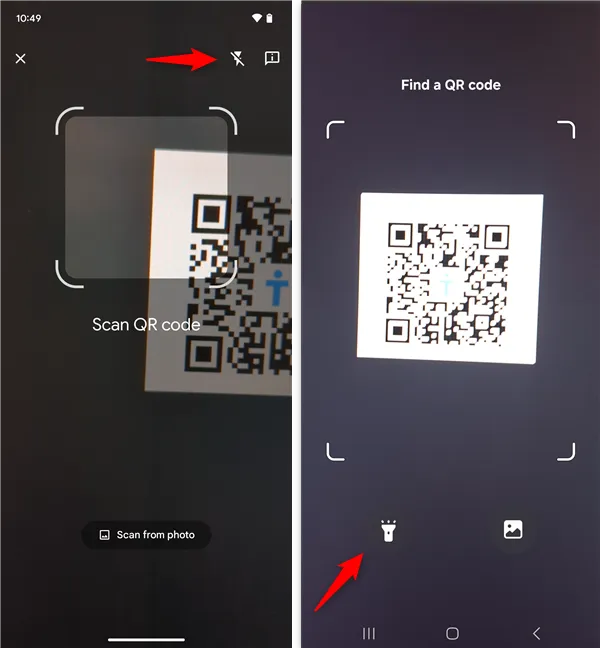
Решите, следует ли включить или выключить фонарик на телефоне, затем направьте камеру на QR-код, который вы хотите отсканировать.
Через мгновение на вашем Android-устройстве отобразится соответствующий контент или действие(я), закодированные в этом QR-коде.
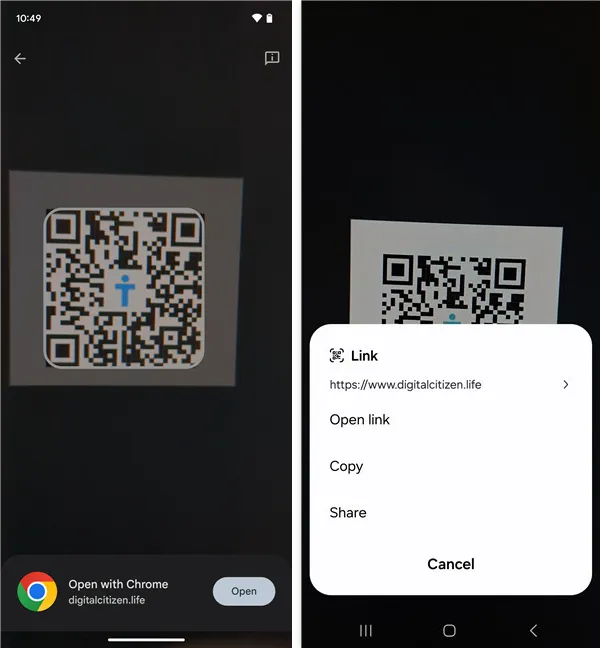
Если вам необходимо отсканировать QR-код на фотографии, нажмите кнопку «Сканировать с фотографии» со значком изображения на экране QR-сканера.
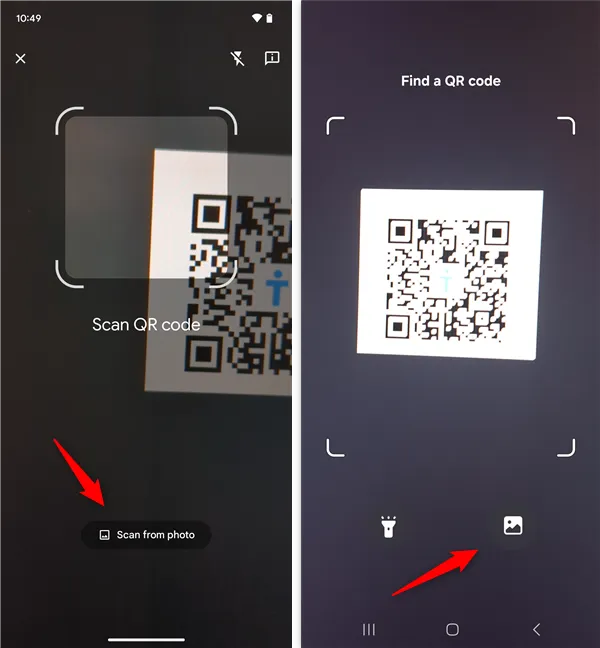
Выберите фотографию с QR-кодом, которую вы хотите отсканировать с вашего устройства Android. Нажатие на ее миниатюру откроет ее в сканере QR-кода.
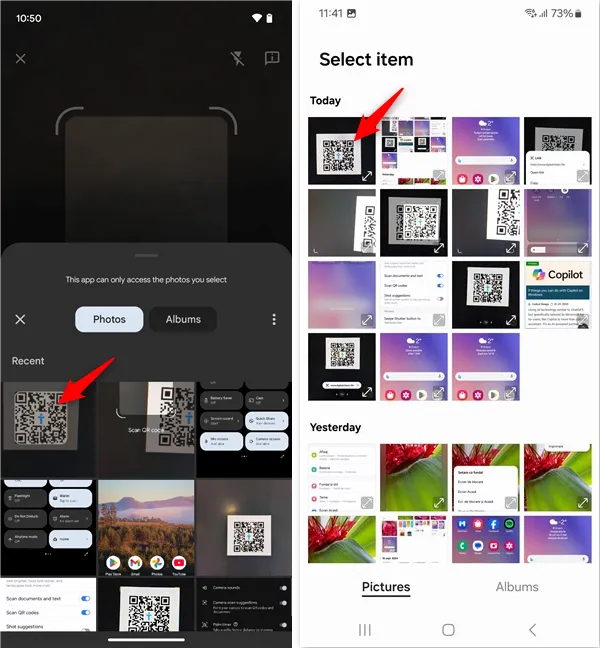
Затем стандартный Android, например, работающий на устройствах Google Pixel, переходит сразу к идентификации QR-кода. Другие операционные системы на базе Android, например One UI на смартфонах Samsung Galaxy, позволяют сначала обрезать фотографию с QR-кодом. Если у вас Samsung Galaxy, сделайте это и нажмите Done, когда будете готовы.
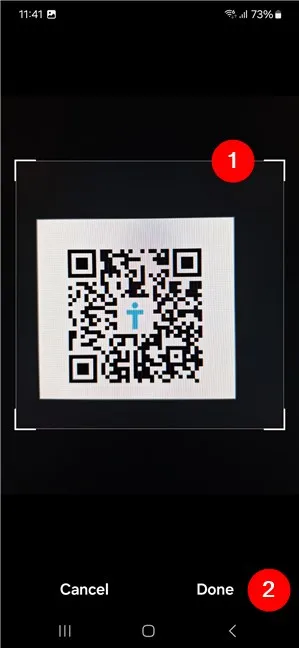
После того, как встроенный сканер QR-кодов вашего Android-устройства завершит анализ предоставленного вами изображения, на экране отобразится соответствующая информация или действия.
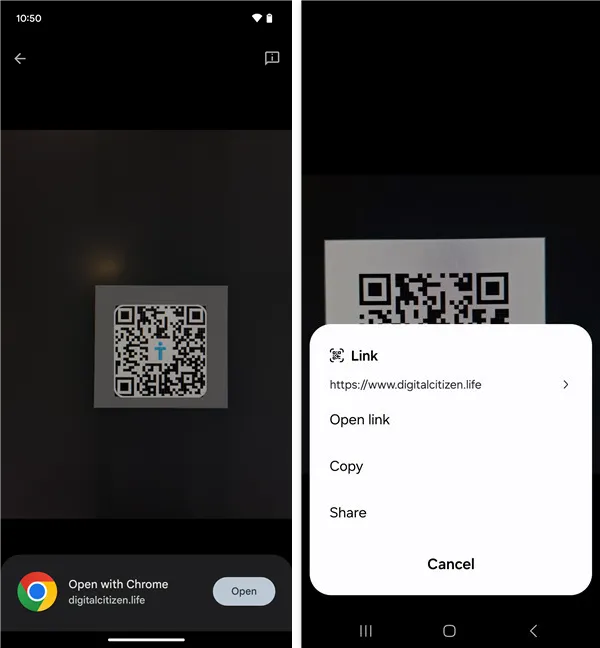
Здорово, правда? И подождите, есть еще больше методов сканирования QR-кодов на Android. Например, этот:
3. Используйте Google Lens для сканирования QR-кодов на Android
Google Lens интегрирован во многие устройства Android и может сканировать QR-коды с дополнительными функциями, такими как перевод текста и поиск продуктов. Чтобы использовать Google Lens, сначала откройте приложение Google.
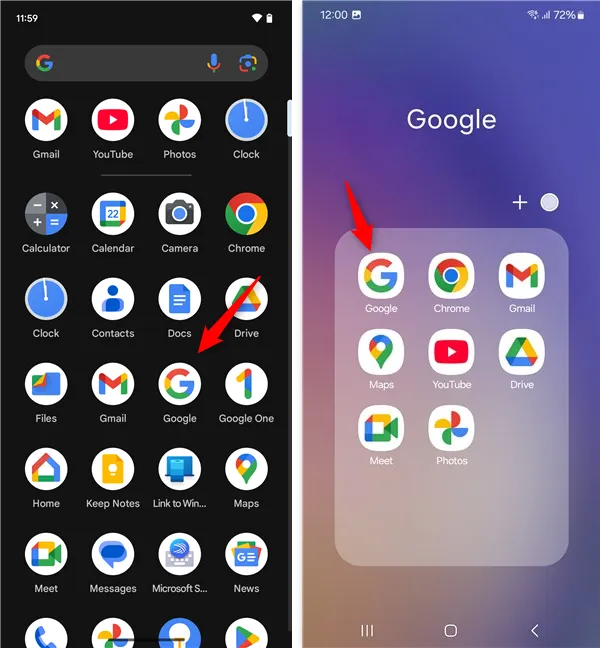
Теперь нажмите на значок объектива, который выглядит как камера с точкой внутри.
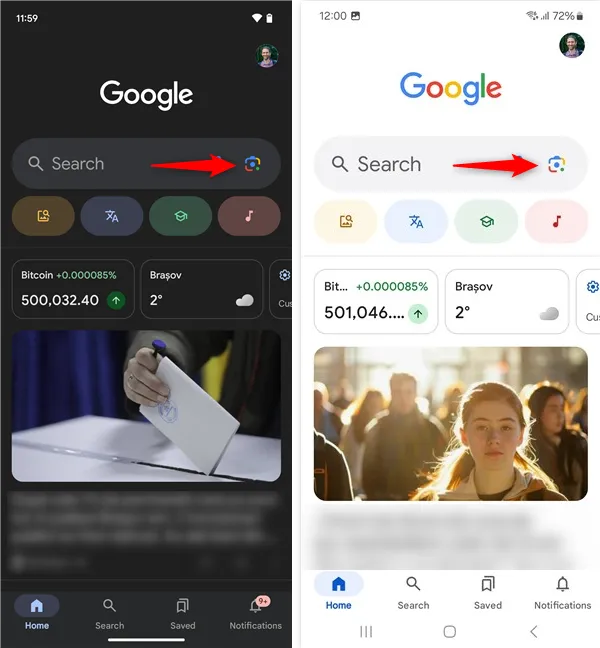
Совместите QR-код с кадром камеры, и Google Lens проанализирует код и отобразит соответствующий контент или параметры.
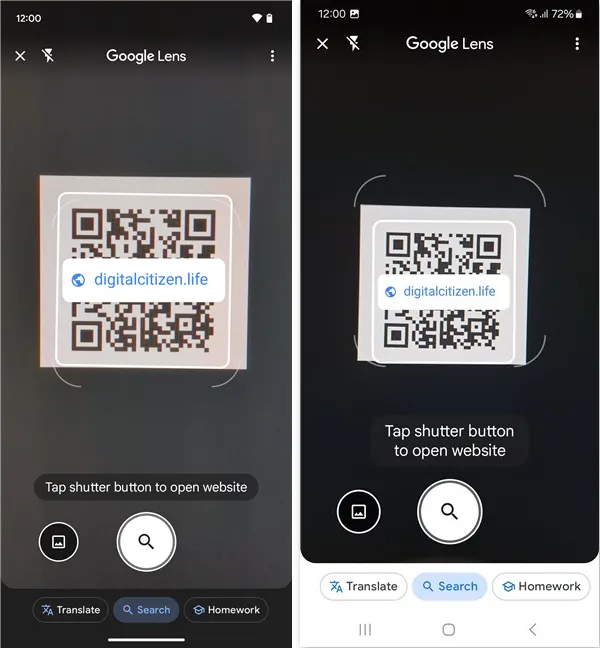
СОВЕТ: Вы также можете использовать Google Lens в приложении Photos. Если у вас есть изображение с QR-кодом, откройте его в Google Photos и нажмите кнопку Lens под ним. Вы сразу же получите считывание этого QR-кода. 🙂
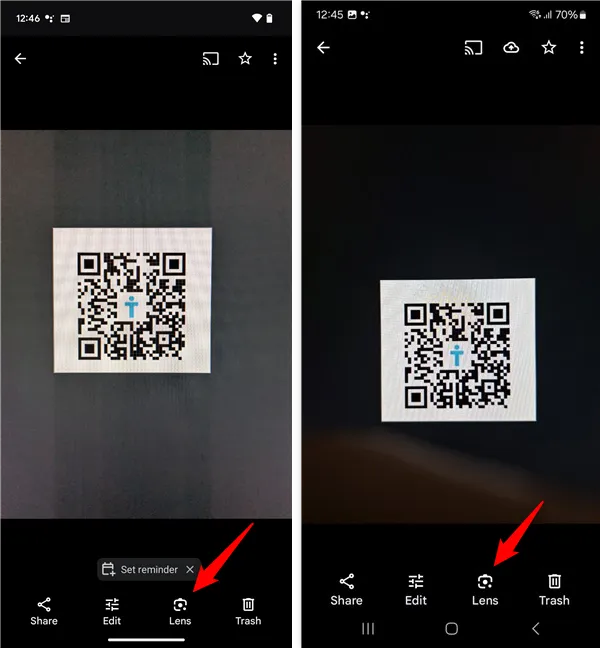
Итак, вот последний известный мне метод сканирования QR-кодов с помощью встроенных инструментов Android:
4. Как сканировать QR-коды на Android с помощью Gemini или Bixby
Такие помощники, как Gemini от Google или Bixby от Samsung, также могут помочь вам быстро сканировать QR-коды с помощью голосовых команд. Активируйте Gemini, сказав «Привет, Google!» или скажите «Привет, Bixby!», если у вас Samsung Galaxy и вы используете его помощника . Кроме того, вы можете нажать и удерживать кнопку питания, чтобы разбудить своего помощника. Затем попросите его «Сканировать QR-код».
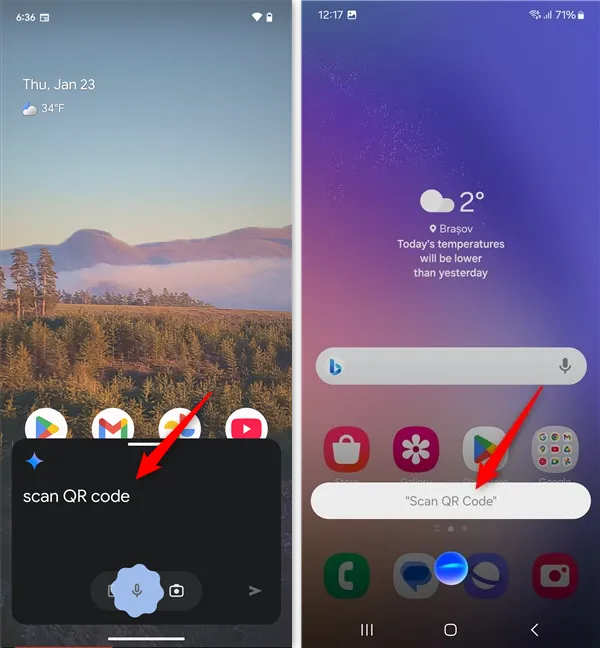
Ваш смартфон откроет QR-сканер через Google Lens, описанный в предыдущем методе этого руководства. Выровняйте QR-код в рамке, и вы получите соответствующий контент или действия, связанные с кодом.
5. Как сканировать QR-коды на Android с помощью Circle to Search
И последнее, но не менее важное: функция Circle to Search от Android также может помочь вам сканировать QR-коды с вашего телефона. Более того, это довольно простой процесс:
Начните с того, что убедитесь, что QR-код виден на экране вашего смартфона. Он может быть где угодно, будь то веб-страница, приложение, документ или простое изображение. Затем, как только вы увидите QR-код, включите функцию Circle to Search, коснувшись и удерживая навигационную ручку, если вы используете навигацию жестами, или кнопку Home, если вы используете режим навигации с тремя кнопками.
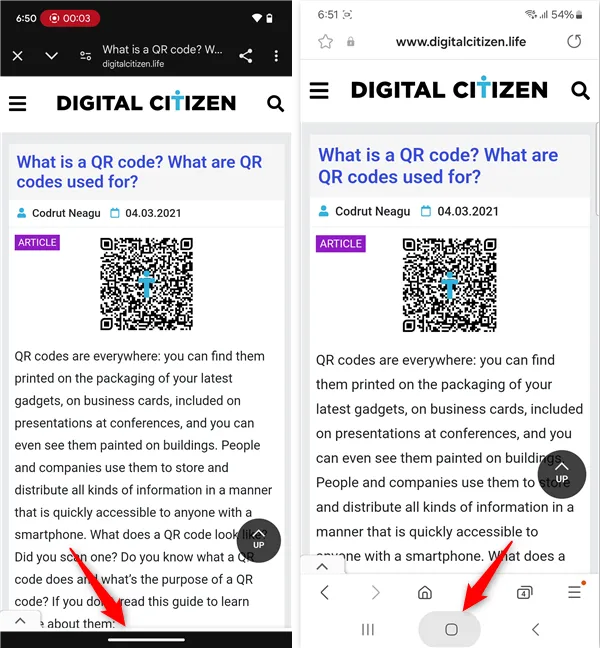
Это активирует функцию Circle to Search на вашем Android-смартфоне и должно автоматически идентифицировать и анализировать QR-код на экране. Вот так:
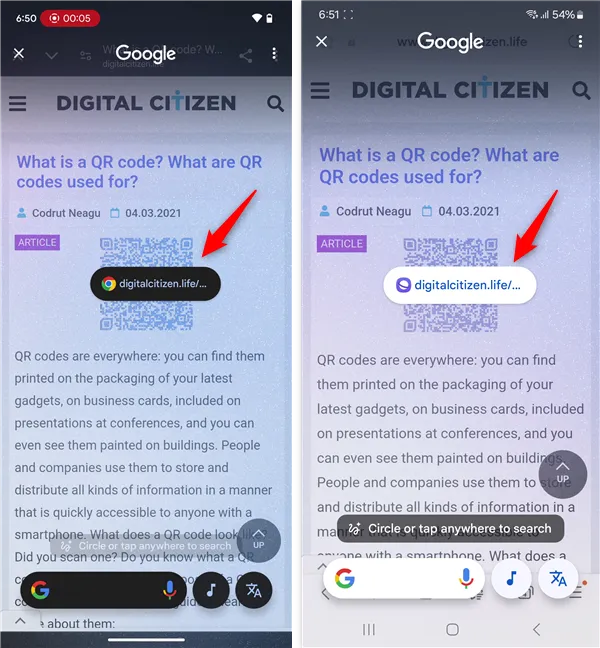
Если по какой-либо причине Circle to Search не может автоматически распознать QR-коды на экране, вы можете попросить его сделать это вручную. Обведите QR-код на экране пальцем.
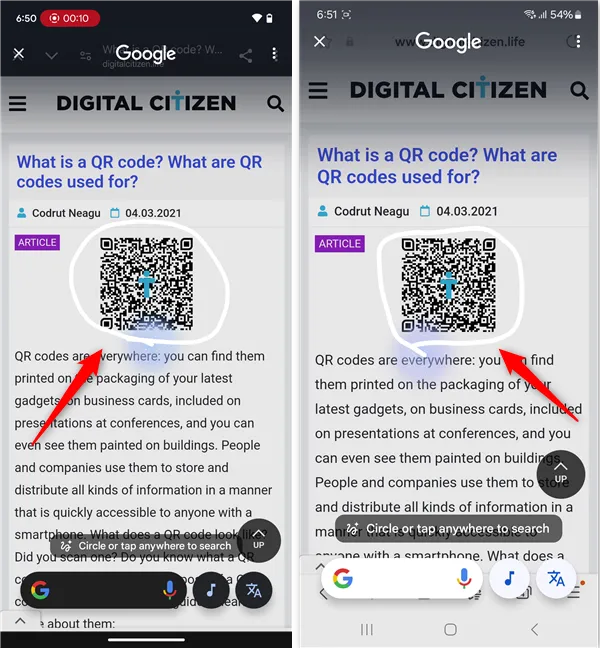
Как только вы закончите это делать, ваш Android-телефон отсканирует QR-код и отобразит соответствующий контент в нижней части экрана.
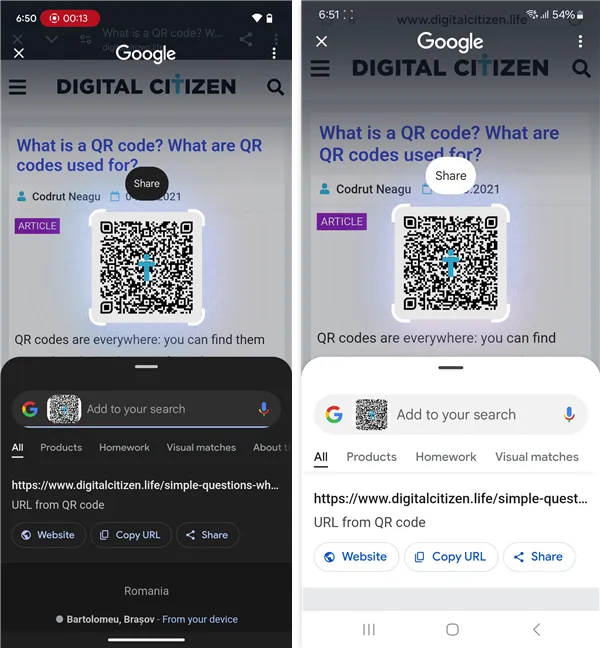
Круто, правда?
Какой ваш любимый способ сканирования QR-кодов на Android?
Как вы видели, сканирование QR-кодов с помощью встроенных инструментов на смартфонах Android и Samsung Galaxy — это просто. Это легко, независимо от того, нравится ли вам использовать встроенную камеру, Google Lens, Quick Settings, Gemini или Bixby. Прежде чем уйти, не могли бы вы сообщить мне, какой ваш любимый метод? Не забывайте, что вы всегда можете использовать раздел комментариев ниже, чтобы обменяться мнениями.